어느 날 갑자기, 컴퓨터 화면이 파랗게 변하면서 온몸에 소름이 돋았던 경험, 다들 한 번쯤 있으실 거예요. 특히 0x00000077 KERNEL_STACK_INPAGE_ERROR 같은 생소한 메시지가 뜨면 머릿속이 새하얘지기 마련이죠. 이 녀석은 단순한 오류가 아니라, 우리 소중한 컴퓨터가 메모리에서 데이터를 읽어오려다 길을 잃었을 때 나타나는 SOS 신호나 다름없어요.
중요한 시스템 파일에 접근하지 못하니, 당연히 시스템 전체가 멈출 수밖에 없는 상황인 거죠. 저도 예전에 이 에러 때문에 밤새 컴퓨터를 붙잡고 씨름했던 경험이 있어서 그 답답함을 누구보다 잘 압니다. 하지만 걱정 마세요!
생각보다 해결 방법은 다양하고, 혼자서도 충분히 시도해볼 수 있는 꿀팁들이 많답니다. 이번 포스팅에서는 여러분의 컴퓨터를 다시 건강하게 돌려놓을 수 있는 ‘KERNEL_STACK_INPAGE_ERROR’의 모든 것, 제가 직접 경험하고 알아낸 노하우들을 아낌없이 풀어놓으려고 해요.
그럼 지금부터 이 골치 아픈 블루스크린 문제를 속 시원하게 해결할 수 있는 방법들을 정확하게 파헤쳐 보도록 할게요!
갑작스러운 정지, 그 원인이 궁금하다면?

메모리 문제? 저장장치 오류? 답답함은 이제 그만!
어느 날 갑자기 컴퓨터가 멈추고 파란 화면이 떴을 때, 그 순간의 당혹감은 정말 이루 말할 수 없죠. 특히 0x00000077 KERNEL_STACK_INPAGE_ERROR라는 낯선 메시지를 보면 ‘내 컴퓨터가 드디어 맛이 갔나?’ 하는 불안감에 휩싸이기 마련입니다. 이 오류는 시스템이 커널 스택에 필요한 데이터를 페이징 파일에서 메모리로 제대로 불러오지 못할 때 발생하는데요.
쉽게 말해, 컴퓨터가 중요한 정보를 읽으려는데 길을 잃거나, 정보가 있는 곳 자체가 망가져서 더 이상 작업을 진행할 수 없게 된 상황인 거죠. 주로 하드 디스크나 SSD 같은 저장장치에 문제가 있거나, 램(RAM) 자체의 불량이거나, 심지어는 시스템 파일이 손상되었을 때도 나타날 수 있어요.
예전에 제가 문서 작업 한참 하다가 이 블루스크린을 만났을 때는, 저장도 못 하고 날려버린 자료 때문에 얼마나 속상했는지 모릅니다. 하지만 너무 걱정하지 마세요. 대부분의 경우, 우리가 직접 해결해볼 수 있는 방법들이 있답니다.
블루스크린, 단순한 에러를 넘어선 경고 신호
KERNEL_STACK_INPAGE_ERROR는 단순히 한 번 뜨고 마는 오류가 아니에요. 이건 우리 컴퓨터가 ‘나 지금 아파요!’ 하고 보내는 아주 중요한 신호랍니다. 이 오류를 무시하고 계속 사용하다가는 더 큰 문제로 이어질 수 있어요.
예를 들어, 소중한 데이터가 손실되거나, 컴퓨터 자체가 부팅이 안 되는 최악의 상황에 직면할 수도 있죠. 그래서 이 블루스크린 메시지를 발견했다면, 절대 가볍게 넘기지 말고 바로 원인을 파악하고 해결하려는 노력이 필요해요. 이 오류는 다양한 원인으로 발생할 수 있기 때문에, 문제 해결도 여러 방향으로 시도해야 합니다.
처음에는 뭐가 문제인지 막막하게 느껴질 수 있지만, 차근차근 점검해보면 의외로 간단하게 해결되는 경우도 많아요. 제가 직접 경험했던 팁들과 해결책들을 하나씩 알려드릴 테니, 너무 겁먹지 마시고 따라와 주세요!
내 컴퓨터의 핵심, 저장장치부터 점검하기
하드 디스크/SSD, 혹시 너 때문이니?
KERNEL_STACK_INPAGE_ERROR의 가장 흔한 원인 중 하나는 바로 하드 디스크나 SSD 같은 저장장치 문제예요. 시스템이 커널 데이터를 페이징 파일에서 읽어오려는데, 이 페이징 파일이 저장장치에 있잖아요? 만약 저장장치에 물리적인 손상이 있거나, 논리적인 오류, 즉 불량 섹터 같은 게 생기면 데이터를 제대로 읽어올 수 없게 됩니다.
제가 예전에 쓰던 컴퓨터도 이 문제로 고생했는데, 그때는 정말 컴퓨터를 켤 때마다 심장이 철렁했어요. ‘오늘은 또 블루스크린이 뜰까?’ 하고 말이죠. 그럴 땐 가장 먼저 저장장치 상태를 확인해봐야 해요.
Windows 자체에 내장된 디스크 검사 도구를 사용하면 간단하게 오류를 점검하고 복구할 수 있습니다.
CHKDSK로 저장장치의 건강을 되찾자
저장장치 문제를 확인하고 싶다면 ‘chkdsk’ 명령어를 활용하는 게 가장 빠르고 정확해요. 관리자 권한으로 명령 프롬프트를 실행한 다음, ‘chkdsk C: /f /r’ (C는 윈도우가 설치된 드라이브)라고 입력하고 엔터를 누르면 됩니다. 그러면 다음 부팅 시 디스크 검사를 할지 물어보는데, ‘Y’를 누르고 재부팅하면 돼요.
이 과정은 시간이 좀 걸릴 수 있지만, 저장장치의 불량 섹터를 찾아내고 복구하거나, 최소한 더 이상 사용하지 않도록 매핑해주는 중요한 작업이에요. 저도 이 명령어를 쓰고 나서 한동안 블루스크린 없이 컴퓨터를 안정적으로 사용했던 기억이 납니다. 만약 ‘chkdsk’로도 해결되지 않고 계속 문제가 생긴다면, CrystalDiskInfo 같은 유틸리티로 디스크의 SMART 정보를 확인해서 물리적 손상 여부를 더 정밀하게 점검해봐야 합니다.
심각한 불량 섹터가 많다면 결국 저장장치 자체를 교체하는 것이 가장 확실한 해결책이 될 수 있어요.
블루스크린의 주범? 램(RAM)과의 대화
메모리, 너 지금 괜찮니?
다음으로 의심해볼 수 있는 부분은 바로 컴퓨터의 단기 기억 장치인 램(RAM)입니다. KERNEL_STACK_INPAGE_ERROR는 커널 데이터 페이지를 메모리로 읽어올 수 없을 때 발생한다고 했잖아요? 이때 메모리 모듈 자체에 문제가 있다면 당연히 오류가 발생할 수 있습니다.
램이 제대로 장착되지 않았거나, 물리적인 결함이 생겼을 때, 혹은 심지어 먼지가 많이 쌓여 접촉 불량이 일어났을 때도 이런 문제가 생기곤 해요. 저도 예전에 램을 새로 꽂았다가 제대로 안 꽂혀서 블루스크린이 뜬 적이 있었는데, 다시 꾹 눌러서 장착하니 거짓말처럼 문제가 해결되더라고요.
정말 사소한 것 하나가 이렇게 큰 문제를 일으킬 수 있다는 걸 그때 알았죠.
Windows 메모리 진단으로 램 건강 체크하기
램의 상태를 진단하는 가장 쉬운 방법은 Windows 에 내장된 ‘Windows 메모리 진단’ 도구를 사용하는 거예요. 시작 메뉴에서 ‘메모리 진단’을 검색해서 실행하면, 컴퓨터를 다시 시작하여 문제를 확인할 수 있습니다. 이 과정은 램에 문제가 있는지 없는지를 정밀하게 검사해주기 때문에 매우 유용해요.
만약 검사 결과 오류가 발견된다면, 램 모듈 자체의 불량을 의심해볼 수 있습니다. 여러 개의 램을 사용하고 있다면 하나씩 빼면서 테스트해보거나, 슬롯을 바꿔 끼워보는 것도 좋은 방법이에요. 그래도 계속 문제가 발생한다면, 전문가의 도움을 받거나 램 교체를 고려해봐야 합니다.
램은 컴퓨터 속도에도 큰 영향을 미치는 부품이니, 건강한 램을 유지하는 것이 중요하겠죠.
드라이버가 일으키는 예측 불가능한 사고
오래된 드라이버, 불협화음의 시작
KERNEL_STACK_INPAGE_ERROR의 또 다른 주요 원인 중 하나는 바로 드라이버 문제예요. 드라이버는 하드웨어와 운영체제가 원활하게 소통할 수 있도록 돕는 소프트웨어인데, 이 드라이버가 오래되거나 손상되거나, 또는 다른 드라이버와 충돌을 일으키면 시스템 전체가 불안정해지고 블루스크린으로 이어질 수 있어요.
특히 새로운 하드웨어를 설치하거나, Windows 업데이트를 한 후에 블루스크린이 발생했다면 드라이버 문제를 강력하게 의심해봐야 합니다. 저도 한 번은 그래픽 카드 드라이버 업데이트를 잘못했다가 컴퓨터가 계속 블루스크린을 뿜어내서 한참을 고생했던 적이 있어요. 그때의 좌절감은 정말…
생각만 해도 아찔하네요.
최신 드라이버로 시스템 안정성 확보하기
가장 먼저 해볼 수 있는 건 ‘장치 관리자’에서 모든 드라이버를 최신 버전으로 업데이트하는 거예요. 특히 그래픽 카드, 사운드 카드, 네트워크 어댑터 등 핵심 장치의 드라이버는 제조사 홈페이지에서 직접 최신 버전을 다운로드하여 설치하는 것이 좋습니다. Windows 업데이트만으로는 모든 드라이버가 최신 상태로 유지되지 않을 수 있거든요.
만약 특정 드라이버를 업데이트한 후에 문제가 발생했다면, 해당 드라이버를 롤백하거나 제거한 후 재설치하는 것도 좋은 방법이에요. 안전 모드로 부팅하여 문제의 드라이버를 제거하고 다시 시작해보면 의외로 쉽게 해결될 수도 있습니다. 드라이버는 컴퓨터의 안정성에 직접적인 영향을 미치기 때문에, 항상 최신 상태를 유지하고 문제가 생겼을 때는 주저 없이 점검하고 조치해야 해요.
숨겨진 악당, 시스템 파일 손상과 바이러스
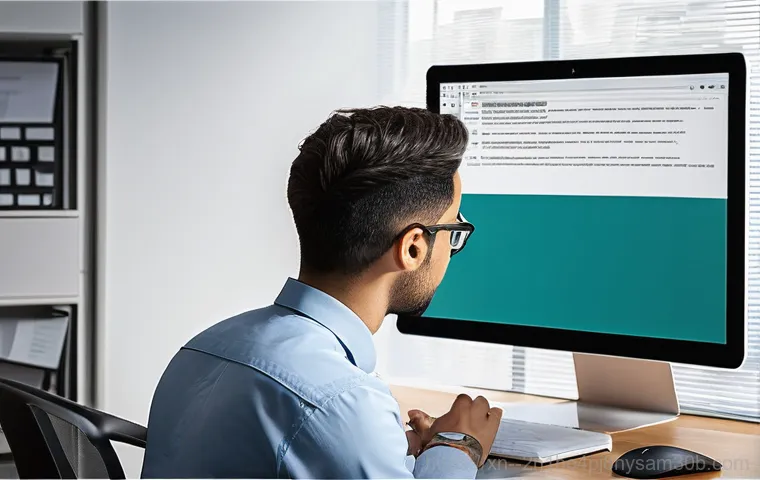
손상된 시스템 파일, 블루스크린을 부르는 지름길
컴퓨터가 사용하는 핵심 파일, 바로 시스템 파일이 손상되었을 때도 0x00000077 KERNEL_STACK_INPAGE_ERROR가 발생할 수 있어요. 시스템 파일은 윈도우 운영체제의 안정성을 담당하는 중요한 부분인데, 이 파일들이 어떤 이유로든 손상되거나 누락되면 메모리 관리에 문제가 생겨 블루스크린으로 이어지는 거죠.
저는 예전에 컴퓨터를 자주 강제 종료했던 버릇 때문에 시스템 파일이 깨져서 블루스크린을 겪었던 적이 있었어요. 그때는 제가 컴퓨터를 잘못 다룬 탓이 크다고 생각해서 스스로를 많이 자책하기도 했답니다. 하지만 다행히 윈도우에는 손상된 시스템 파일을 복구할 수 있는 아주 유용한 도구들이 내장되어 있어요.
SFC와 DISM으로 시스템 파일 건강 회복하기
시스템 파일 손상을 진단하고 복구하는 데는 ‘SFC(System File Checker)’와 ‘DISM(Deployment Image Servicing and Management)’이라는 두 가지 명령어가 아주 효과적입니다. 역시 관리자 권한으로 명령 프롬프트를 열고, 먼저 ‘sfc /scannow’를 입력하여 시스템 파일 검사를 실행하세요.
이 명령어는 손상된 시스템 파일을 찾아내 복구해줍니다. 만약 이 과정으로 해결이 안 된다면, ‘DISM /Online /Cleanup-Image /RestoreHealth’ 명령어를 이어서 실행해보세요. 이 명령어는 윈도우 이미지 자체를 복구하는 강력한 기능이 있어서, 더욱 심각한 시스템 파일 문제를 해결하는 데 도움이 됩니다.
이 작업들을 마치고 컴퓨터를 다시 시작하면, 이전에는 볼 수 없었던 안정적인 모습을 되찾을 수도 있을 거예요.
| 문제 원인 | 주요 증상 | 해결 방법 |
|---|---|---|
| 저장장치 문제 (HDD/SSD) | 부팅 실패, 시스템 멈춤, 블루스크린 0x00000077 | CHKDSK 실행, 디스크 상태 점검 유틸리티 사용, 케이블 재연결 |
| 메모리(RAM) 오류 | 블루스크린 0x00000077, 잦은 재부팅, 프로그램 오작동 | Windows 메모리 진단 도구 실행, 램 재장착 또는 교체 |
| 드라이버 충돌/손상 | 특정 장치 사용 시 블루스크린, 부팅 불가 | 드라이버 업데이트/재설치, 문제 드라이버 롤백 |
| 시스템 파일 손상 | 블루스크린 0x00000077, Windows 기능 오작동 | SFC 및 DISM 명령어 실행 |
| 파워 서플라이 불량 | 갑작스러운 전원 꺼짐, 시스템 불안정, 블루스크린 | 파워 서플라이 교체, 전원 케이블 점검 |
혹시 전원 문제? 간과하기 쉬운 파워서플라이
숨겨진 복병, 불안정한 전원 공급
블루스크린의 원인을 찾을 때 의외로 간과하기 쉬운 부분이 바로 파워 서플라이(PSU)입니다. 파워 서플라이는 컴퓨터의 모든 부품에 안정적인 전력을 공급하는 아주 중요한 역할을 하죠. 만약 파워 서플라이가 노후되거나 불량이어서 불안정한 전력을 공급한다면, 각 부품들이 제대로 작동하지 못하고 오작동을 일으켜 블루스크린으로 이어질 수 있어요.
특히 컴퓨터에 고성능 그래픽 카드나 여러 주변 장치를 연결해서 사용하는데 파워 서플라이 용량이 부족하거나 문제가 생긴다면, 특정 작업을 할 때 전력 부족으로 인해 블루스크린이 뜰 가능성이 높아집니다. 제가 쓰던 컴퓨터도 오래 사용하다 보니 파워 효율이 떨어져서 갑자기 꺼지거나 블루스크린이 뜨는 현상이 있었어요.
처음에는 다른 부품만 의심하다가 나중에 파워 서플라이를 교체하고 나서야 문제가 해결되었을 때의 허탈함이란…
파워서플라이 진단과 교체, 그리고 관리
파워 서플라이는 직접적으로 진단하기 어려운 부품이라, 다른 모든 방법을 시도했는데도 계속 블루스크린이 발생한다면 의심해봐야 할 대상입니다. 특히 컴퓨터가 갑자기 꺼지거나, 재부팅이 잦다면 파워 서플라이 문제일 가능성이 커요. 주변 기기나 전원 케이블 연결 상태를 다시 한번 꼼꼼히 확인하고, 만약 여분의 파워 서플라이가 있다면 교체해서 테스트해보는 것이 가장 확실한 방법입니다.
물론 일반 사용자가 파워 서플라이를 교체하는 것이 쉽지 않을 수 있으니, 이럴 때는 전문가의 도움을 받는 것이 현명해요. 또한, 컴퓨터를 사용할 때는 과부하를 주지 않고, 정품 전원 케이블을 사용하는 등 파워 서플라이를 잘 관리하는 것도 블루스크린 예방에 중요하답니다.
최후의 수단, 윈도우 재설치와 전문가의 도움
만능 해결책, 윈도우 재설치
앞서 설명해드린 모든 방법을 동원했는데도 0x00000077 KERNEL_STACK_INPAGE_ERROR가 계속해서 발생한다면, 아쉽지만 윈도우 재설치를 고려해볼 때가 왔다고 봐야 합니다. 윈도우 재설치는 사실상 컴퓨터를 공장 초기화하는 것과 같아서, 소프트웨어적인 문제로 인한 대부분의 블루스크린은 이 방법으로 해결될 가능성이 매우 높아요.
저도 여러 번의 삽질 끝에 결국 윈도우를 다시 설치하고 나서야 지긋지긋했던 블루스크린에서 해방된 경험이 있습니다. 물론 모든 프로그램을 다시 설치하고 설정을 새로 해야 하는 번거로움이 있지만, 깨끗하고 안정적인 시스템을 되찾을 수 있다면 충분히 감수할 만한 가치가 있죠.
재설치 전에는 반드시 중요한 데이터를 백업하는 것을 잊지 마세요!
혼자서는 힘들다면, 전문가의 손길을
만약 윈도우 재설치까지 했는데도 블루스크린이 계속 나타난다면, 그때는 정말 하드웨어적인 심각한 문제일 가능성이 큽니다. 일반 사용자가 직접 해결하기 어려운 메인보드 불량이나 CPU 문제, 혹은 다른 복합적인 하드웨어 충돌일 수도 있어요. 이럴 때는 더 이상 혼자서 씨름하지 마시고, 전문 수리점에 맡기거나 컴퓨터 AS 센터에 문의하는 것이 가장 빠르고 현명한 해결책입니다.
제가 아는 분도 이 문제로 한참을 고생하다가 결국 전문가에게 맡겼더니 메인보드 불량 진단을 받고 교체한 후에야 마음 편히 컴퓨터를 사용하게 되었다고 하더라고요. 전문가들은 특수 장비와 노하우로 정확한 원인을 진단하고 해결해줄 수 있으니, 너무 자책하거나 스트레스 받지 말고 전문가의 도움을 받는 것을 추천합니다.
우리 소중한 컴퓨터, 제대로 관리해서 건강하게 사용해야죠!
글을 마치며
오늘은 갑작스러운 블루스크린, 특히 0x00000077 KERNEL_STACK_INPAGE_ERROR 때문에 마음 졸이셨던 분들을 위해 제가 직접 겪고 배운 다양한 해결책들을 공유해드렸어요. 컴퓨터가 보내는 ‘도와줘!’라는 신호를 무시하지 않고 차근차근 점검해보는 과정은 분명 쉽지 않겠지만, 이 글이 여러분의 소중한 컴퓨터를 다시 건강하게 만드는 데 작은 도움이 되었으면 합니다. 혼자 힘으로 해결하기 어려운 문제는 전문가의 손을 빌리는 것도 현명한 방법이라는 점, 꼭 기억해주세요. 꾸준한 관심과 관리가 여러분의 컴퓨터를 더 오랫동안 안정적으로 사용할 수 있게 할 거예요!
알아두면 쓸모 있는 정보
1. 중요한 데이터는 항상 이중으로 백업해두세요. 언제 어떤 문제가 터질지 모르니 미리 대비하는 것이 가장 중요합니다.
2. 운영체제와 주요 드라이버는 주기적으로 최신 상태를 유지해주세요. 안정성뿐만 아니라 성능 향상에도 도움이 됩니다.
3. 컴퓨터 사용 중 갑자기 전원이 불안정해지거나 이상한 소리가 난다면 파워서플라이를 점검해보세요. 의외의 원인이 될 수 있습니다.
4. 주기적으로 시스템 파일 검사와 디스크 정리를 통해 컴퓨터의 ‘건강’을 관리해주세요. 사소한 습관이 큰 문제를 막아줍니다.
5. 컴퓨터 내부의 먼지는 열을 발생시켜 부품 수명을 단축시키고 오작동을 유발할 수 있어요. 1 년에 한두 번은 내부 청소를 해주는 것이 좋습니다.
중요 사항 정리
0x00000077 KERNEL_STACK_INPAGE_ERROR 블루스크린은 주로 저장장치, 램(RAM), 드라이버, 시스템 파일 손상, 그리고 파워서플라이 문제 등 다양한 하드웨어 및 소프트웨어적인 원인으로 발생합니다. 문제를 해결하기 위해서는 CHKDSK, Windows 메모리 진단, 드라이버 업데이트, SFC 및 DISM 명령어 실행과 같은 단계별 자가 진단 및 복구 방법을 시도하는 것이 중요합니다. 모든 시도에도 불구하고 문제가 지속된다면 윈도우 재설치를 고려하거나, 전문가에게 의뢰하여 메인보드 등 보다 근본적인 하드웨어 문제를 진단받는 것이 현명합니다. 꾸준한 점검과 관리가 컴퓨터의 안정적인 사용을 위한 최고의 예방책임을 잊지 마세요.
자주 묻는 질문 (FAQ) 📖
질문: 0x00000077 KERNELSTACKINPAGEERROR 블루스크린, 대체 왜 뜨는 걸까요?
답변: 정말 당황스럽죠? 이 골치 아픈 ‘KERNELSTACKINPAGEERROR’ 블루스크린은 한마디로 컴퓨터가 중요한 데이터를 메모리에서 제대로 불러오지 못할 때 나타나는 현상이에요. 마치 도서관에서 꼭 필요한 책을 찾으려는데, 서가에 책이 없거나 엉뚱한 곳에 꽂혀 있어서 헤매는 상황과 비슷하다고 할까요?
주로 하드웨어 문제, 특히 램(RAM)이나 저장장치(HDD/SSD)에 문제가 생겼을 때 많이 발생해요. 저도 예전에 하드디스크 배드 섹터 때문에 이 에러를 겪었던 적이 있는데, 컴퓨터가 느려지고 결국엔 멈춰버리더라고요. 드라이버가 꼬이거나 불안정해져서 생기는 경우도 꽤 흔하답니다.
시스템이 커널 스택이라는 핵심 영역에 접근해야 하는데, 여기서 문제가 생기니 전체 시스템이 멈춰버리는 거죠.
질문: 그럼 이 지긋지긋한 에러, 어떻게 해결할 수 있을까요?
답변: 해결 방법은 생각보다 다양해요! 저도 이 에러 때문에 별의별 방법을 다 써봤는데요, 가장 먼저 해볼 수 있는 건 ‘하드웨어 점검’입니다. 램을 뺐다가 다시 끼워보거나, 다른 슬롯에 꽂아보는 것만으로도 해결되는 경우가 있어요.
저장장치 문제일 수도 있으니, CHKDSK 같은 도구로 하드디스크나 SSD 오류 검사를 꼭 해보세요. 그다음으로는 ‘드라이버 업데이트’가 중요해요. 특히 그래픽카드나 메인보드 관련 드라이버가 오래되거나 손상되면 이런 문제가 생길 수 있거든요.
윈도우 업데이트도 항상 최신 상태로 유지하는 게 좋고요. 간혹 파워 서플라이(전원 공급 장치)의 출력이 부족해서 생기는 경우도 있으니, 컴퓨터에 연결된 주변기기나 스피커 같은 장치들이 전력을 너무 많이 잡아먹지는 않는지 확인해보는 것도 도움이 될 거예요.
질문: 해결 팁 외에, 이 에러가 다시 발생하지 않도록 미리 조심해야 할 부분은 없을까요?
답변: 물론이죠! 제가 경험상 느낀 건데, 미리미리 관리하는 게 정말 중요해요. 첫째는 ‘데이터 백업’이에요.
만약 저장장치 문제로 이 에러가 반복된다면, 어느 순간 소중한 데이터가 날아갈 수도 있거든요. 정기적으로 중요한 자료는 외장하드나 클라우드에 백업해두는 습관을 들이는 게 좋아요. 둘째, ‘컴퓨터 내부 청소’도 중요해요.
먼지가 쌓이면 발열이 심해지고, 이게 또 하드웨어 오작동의 원인이 될 수 있답니다. 셋째, 정품 운영체제와 안정적인 드라이버를 사용하는 것이 핵심이에요. 마지막으로, 혹시 오버클럭을 했거나 시스템 설정을 과도하게 변경했다면, 기본값으로 되돌려보는 것도 방법입니다.
컴퓨터가 보내는 작은 신호들을 무시하지 않고 잘 관리해주면, 이런 불청객 블루스크린을 다시 만날 일은 훨씬 줄어들 거예요!
